效果图

素材图
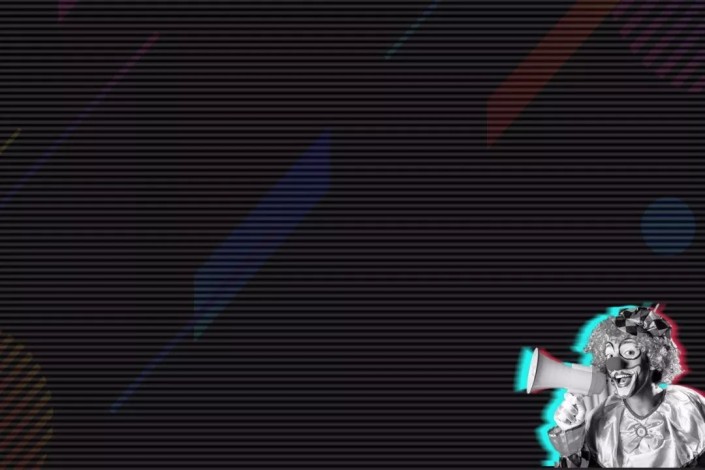
1.打开【Photoshop 2018cc】,新建一个空白画布,置入背景图片。
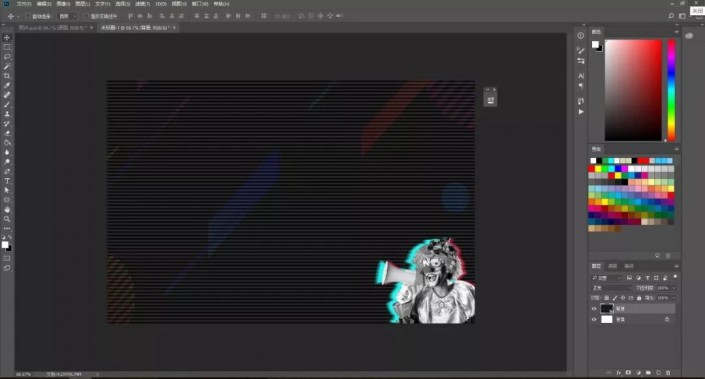
2.输入文字“愚人节”,调整好位置,鼠标移至图层,右键选择【转换为形状】,然后复制一层,右键【栅格化图层】并隐藏原图层。

3.选择【矩形选框工具】将需要的部分框选填充为白色。

4.添加蒙版,并选择【矩形选框工具】,将多余的部分框选填充为【黑色】。

5.给图层添加图层样式【颜色叠加】。
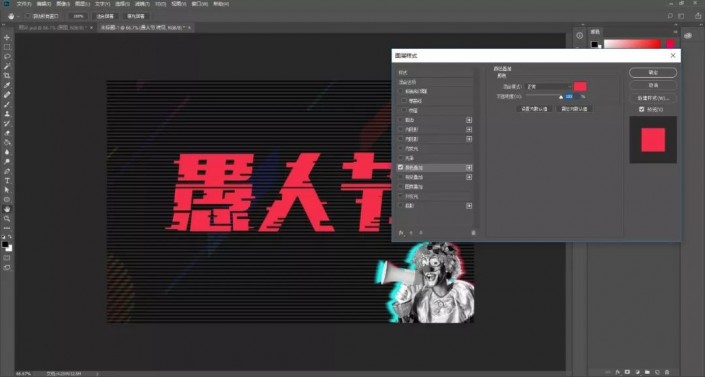
6.复制一个,修改图层样式【颜色叠加】的颜色,并移动到恰当位置。
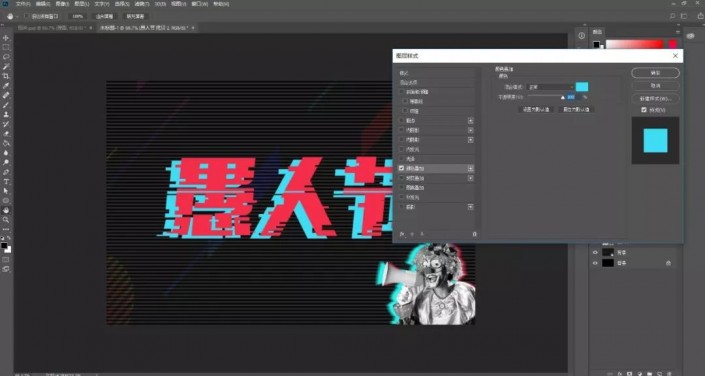
7.重复以上步骤。
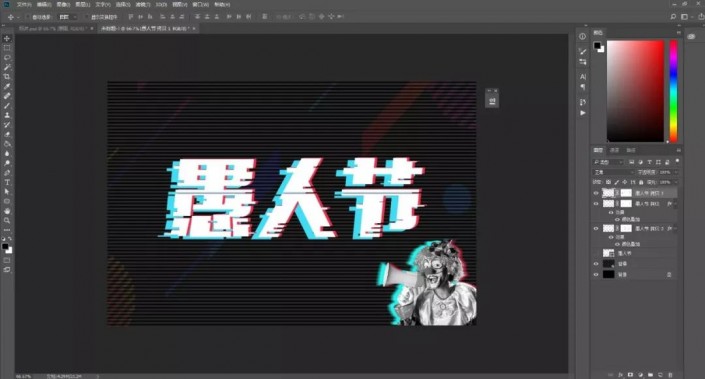
8.新建图层,选择【矩形选框工具】绘制出相应的装饰图案,然后复制几个,【ctrl+t】自由变换,调整好大小长度。
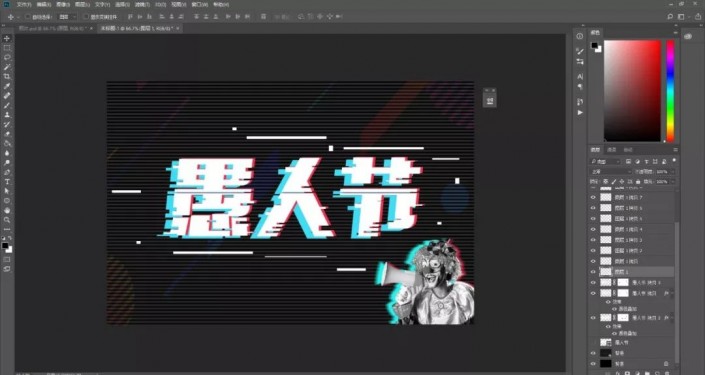
9.给装饰图层编组,并给图组添加图层样式【颜色叠加】。
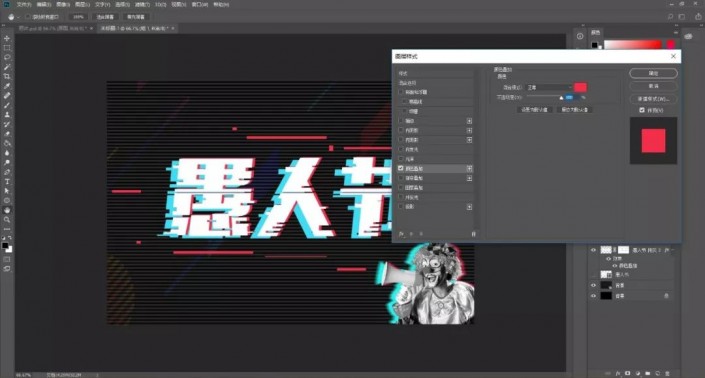
10.使用同样的方法使用【矩形选框工具】绘制装饰图案,编组并添加图层样式。
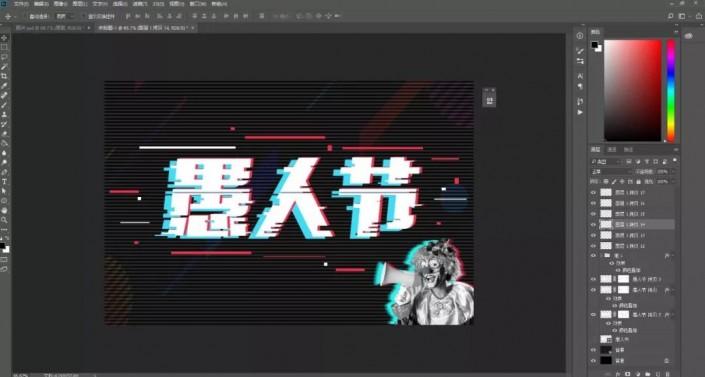
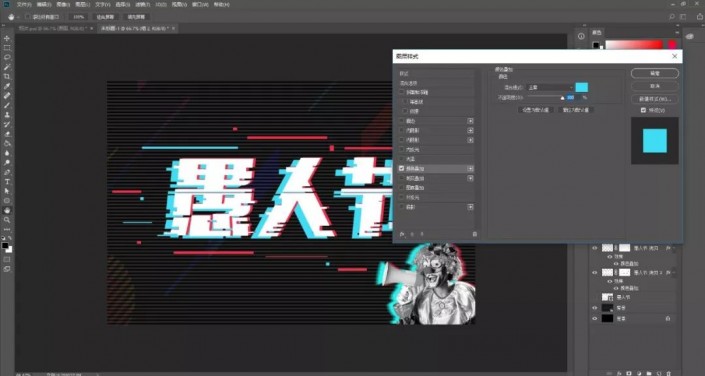
11.添加【自然饱和度】和【亮度/对比度】调整图层。

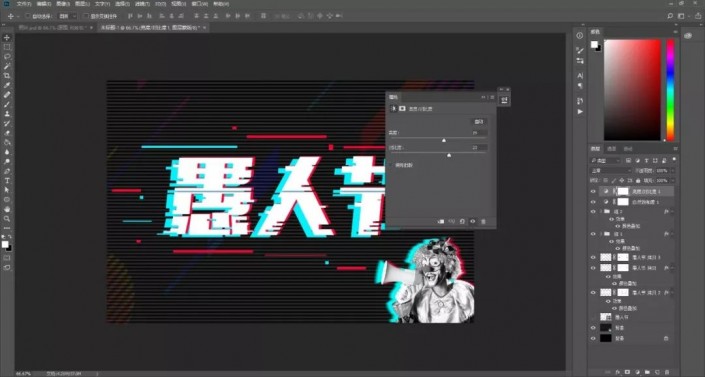
最终效果图











全部回复
